AffilBox este un software pentru gestionarea propriului program de comisioane. Datorită programului de comisioane, e-shop-ul poate stabili o cooperare corectă cu influenceri, bloggeri, dar și cu diverse cataloage de recenzii sau comparatori de produse.
Conectarea este posibilă doar cu pachetul Premium Profi sau Business, care include funcția de măsurare a conversiei magazinului electronic.
Mai întâi, va trebui să creați un cont pe site-ul Affilbox. Pentru a vă conecta contul, trebuie să introduceți codul de urmărire și codul de conversie pe site, pe care le puteți găsi în administrarea contului Affilbox pentru campania dvs. Îl găsiți în meniul din stânga sub Campanii publicitare.
Înainte de a implementa codurile, trebuie să creați un subdomeniu pentru programul dvs. de comisioane. Dacă aveți un domeniu gestionat de Webnode, tot ce trebuie să faceți este să ne contactați din e-mailul de proprietate al proiectului pe care îl conectați cu Affilbox și vă vom crea un subdomeniu. Dacă nu aveți un domeniu gestionat de Webnode, puteți crea un subdomeniu urmând instrucțiunile Afilbox din acest articol. Codul de urmărire și conversie sub forma domeniului dvs. mărește succesul urmăririi comenzilor.
Cod de urmarire
Lipiți codul de urmărire în toate paginile din setările site-ului. În administrarea paginii, selectați fila Setări din meniul de sus. Accesați Setările site-ului web și inserați codul de urmărire în câmpul Cod antet site-ul web și Salvați modificarea.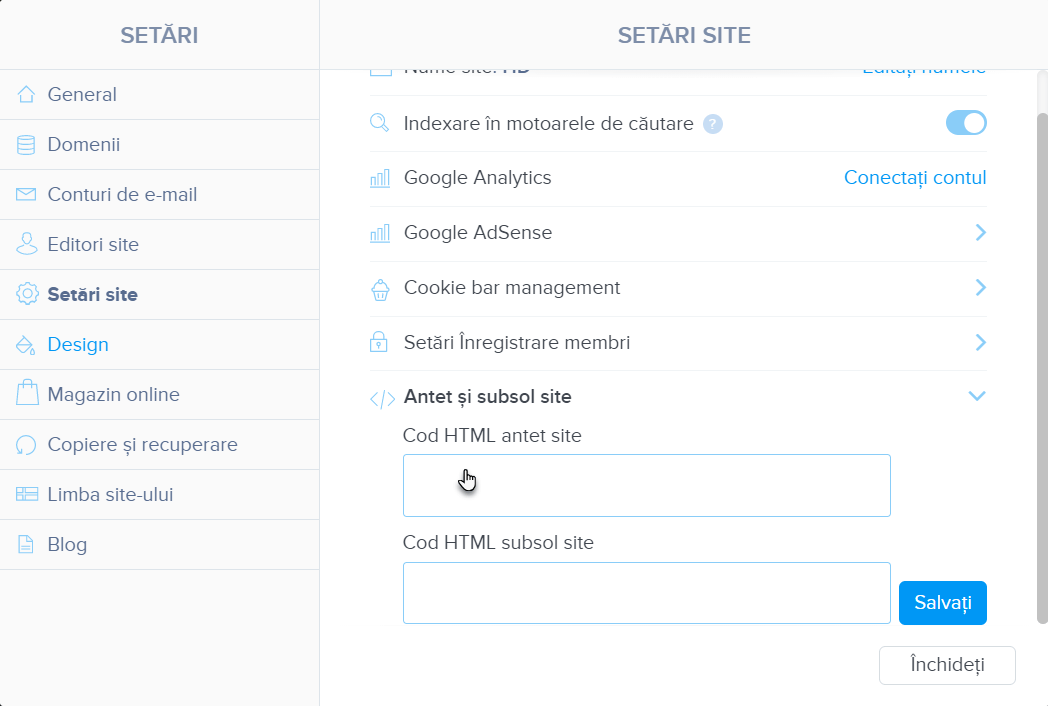
Cod de conversie
Codul de conversie vă permite să urmăriți conversiile site-ului dvs. Plasarea sa este cea mai potrivită pentru așa-numita pagină de mulțumire. Aceasta este pagina în care clienții sunt redirecționați după finalizarea comenzii.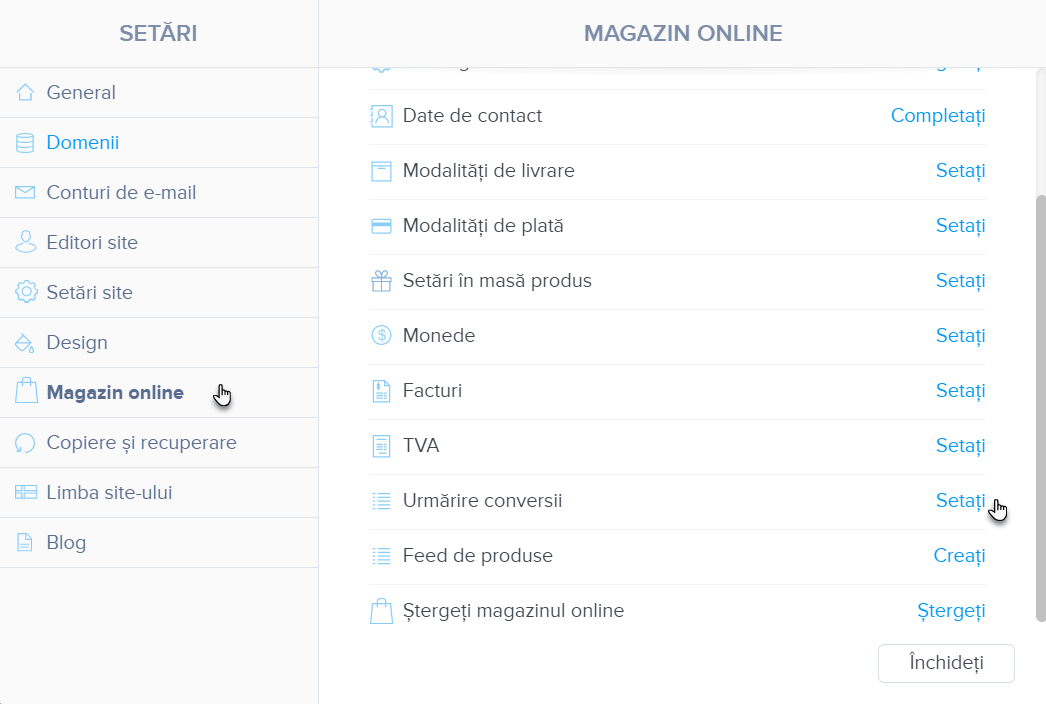
Accesați setările magazinului dvs. electronic și selectați fila Setări din meniul de sus. În meniul din stânga, accesați secțiunea Magazin online. Apoi, în panoul din dreapta, selectați Urmărirea conversiilor.
Din meniu, selectați Comandă finalizată, pe care îl veți extinde în colțul din dreapta și introduceți codul de conversie. Apoi veți salva modificarea.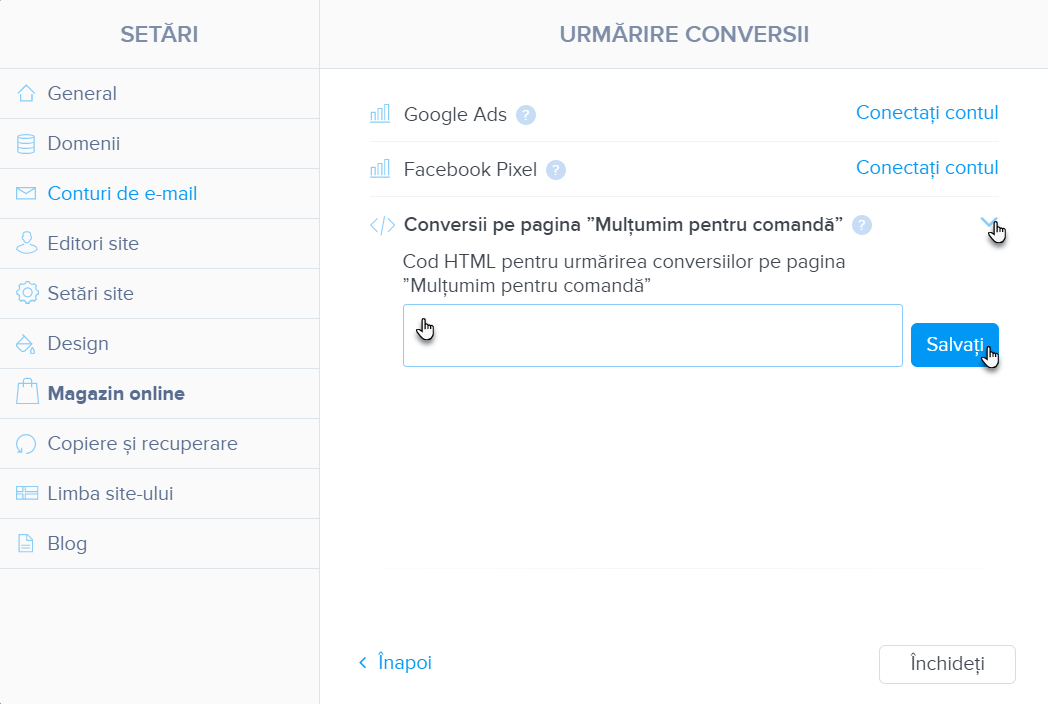
Editați codul de conversie
Pentru ca codul de conversie să trimită prețul per comandă fără TVA, fără cost de transport și fără cost pe plată, codul de conversie generat trebuie încă modificat astfel încât să arate astfel:
<script type="text/javascript">
var ab_instance = "xxxxxxxxxxx";
var ab_kampan = 1;
var ab_cena = window['productsData']['items_price'];
var ab_id_transakce = window['productsData']['transaction_id'];
var ab_mena = window['productsData']['currency'];
</script>
<script src="https://xxxxxxxxxxxx/js/module/conversion-v3.js" type="text/javascript" asincron defer></script>
Notă: în loc de xxxxxxxxxxxx, introduceți subdomeniul ales pentru programul de comisioane (de exemplu, partner.myshop.com, affiliate.mysite.com etc.)
După conectarea site-ului cu serviciul Affilbox, vă recomandăm să testați dacă totul funcționează corect.